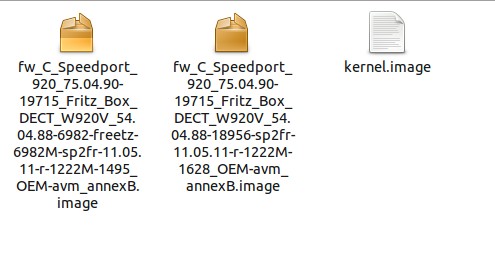Speed-to-fritz: Unterschied zwischen den Versionen
Keine Bearbeitungszusammenfassung |
|||
| (24 dazwischenliegende Versionen von 2 Benutzern werden nicht angezeigt) | |||
| Zeile 1: | Zeile 1: | ||
<div style="margin: 10px 10px | <div style="margin: 0; margin-top:10px; margin-right:10px; border: 1px solid #333333; padding: 0em 1em 1em 1em; background-color:#1B1C2D; align:right;"> | ||
<br> | <br><center>[[Datei:ZD-Logo.png]]</center> | ||
<center | <center><big><span style="color:#B5B5B5;">'''''Das Board mit Freiheiten'''''</span></big></center> | ||
< | <font color=white></font> | ||
---- | ---- | ||
<div style="margin: | <br> | ||
< | <div style="margin: 0px 20px 15pt 15pt; border: 2px solid rgb(223, 223, 223); padding: 0em 1em 1em; background-color:#303140; border: 1px solid #000000;"> | ||
<br /> | |||
== Was ist Speed-to-fritz ? == | |||
Skript Author: japsher IP Forum Speed-to-fritz richtet sich in erster Linie an OEM-Versionen der Speedport-Modelle der Deutschen Telekom kann jedoch auch für alle AVM-Modelle verwendet werden (z.B. TCom, Congstar usw.). Es ist ein aus dem DS-Mod und Freetz abgeleitetes Projekt, um Neuerungen der originalen AVM-Firmware, die für einzelne Modelle noch nicht vorgesehen sind, in diese Modelle zu integrieren und deren Funktionsumfang zu erweitern. Es gibt einen gewissen Rückfluss an Erkenntnissen zu Freetz. Es ermöglicht auch die nahtlose Nutzung von Freetz. Besonders für den W920V und den fast baugleichen 7570 wird dadurch erst die Nutzung von Freetz möglich. Es sind einfache, für jedermann verständliche Anleitungen vorhanden, die dies möglich machen. Für Standardänderungen sind keinerlei Linux-Vorkenntnisse erforderlich. Es gibt einige Lösungen um Linux als Arbeitsbasis zu Installieren, empfohlen wird einerseits das SpeedLinux für ältere PCs und 32 bit oder eine aufbereitetes Ubuntu 9.10 als Abbild einer virtuellen Maschine, welches im VMware Player lauffähig ist. Ich empfehle hier das Lomplett Paket zu verwenden. | |||
VMware Player installieren und anschließend Ubuntu auf dem VMware Player installieren | |||
== | == Welche Modelle werden vom Script unterstützt? == | ||
Diese Modelle werden unterstützt: Speedport W501V, W503V, W701V, W721, W900V, T-Sinus W500V und W920V. Das Modell W503V wird derzeit noch sehr eingeschränkt unterstützt! Weiter wird jedes AVM Modell mehr oder weniger unterstützt, zum Beispiel je nach Modell zum Umstellen auf multiannex multilingual, oder für einfach Patches und Erweiterungen. | |||
== | == Zusammenfassung == | ||
Das Script ist so ausgelegt, dass eine Kombination aus speed-to-fritz und Freetz möglich ist. Zunächst wird das speed-to-fritz ganz normal mit ./start bzw. install-start aufgerufen, dabei entsteht dann das speed-to-fritz-Image. Im nächsten Schritt dann: ./start-freetz.sh | |||
Jetzt wird der Freetz-Trunk komplett neu gebaut, evtl. im Linux fehlende Pakete werden nachinstalliert, wenn die zweite Frage mit "y" beantwortet wird. Danach folgt das Freetz-Konfigurationsmenü, in dem die gewünschten Pakete gewählt werden können. Wichtig ist hier, dass Fritzbox 7170 gewählt wird, nicht das alien. Danach läuft das eigentliche "make", dieser Durchlauf kann beim ersten Mal einige Zeit dauern. | |||
Wenn das Freetz dann seinen Durchlauf beendet hat, startet speed-to-fritz noch einmal selbständig, benutzt nun aber neben der TCom-Firmware das gerade mit Freetz erzeugte 7170-Image als Basis. Der weitere Vorgang ist wie beim speed-to-fritz, es entstehen wieder zwei Images (fw_speedport_.... zum Hochladen per Weboberfläche und das kernel.image für FTP). Der Vorteil des Ganzen: es erspart den etwas mühsamen Bau des Freetz-Trunk (macht das Script automatisch) und das Kopieren der benötigten Firmware- und sonstiger Dateien. | |||
= | = Anleitung = | ||
== | == Vorbereitung == | ||
Speedport2Fritz und Freetz | |||
Komplettpaket downloaden , entpacken, Vmware Player installieren und Vmware Image entpacken. '''VMware Player & Ubuntu''' | |||
#[http://www.vmware.com/support/product-support/player/ VMware Player] | #[http://www.vmware.com/support/product-support/player/ VMware Player] | ||
#[http://www.vmware.com/appliances/directory/1233 fertiges VMware Ubuntu image] | #[http://www.vmware.com/appliances/directory/1233 fertiges VMware Ubuntu image] | ||
#[http://rapidshare.com/files/334742661/Ubuntu-freetz-Paket.ccf Komplett als Paket mit Ubuntu-9.10 zum Download] | #[http://rapidshare.com/files/334742661/Ubuntu-freetz-Paket.ccf Komplett als Paket mit Ubuntu-9.10 zum Download] | ||
#[http://ulc.zebradem.com/filemanager.php?action=downloadfile&filename=download_speed-to-fritz.sh.tar.gz&directory=7.%20Router/Fritz!%20Boxen/AVM-Speedport/Tools&/Download speed-to-fritz Script] | |||
== Schritt 1 VMware Player starten == | |||
[[Image:Capture 18052010 002859.jpg|center|600x450px|Freetz-imagebau1.jpg]] | |||
== Schritt 2 Ubuntu starten == | |||
[[Image:Capture 18052010 002952.jpg|center|600x450px|Freetz-imagebau4.jpg]] | |||
[[Image:Capture 18052010 003028.jpg|center|600x450px|Freetz-imagebau7.jpg]] | |||
== Schritt 3 Das Skript ./download_speed-to-fritz.sh == | |||
Das Skript download_speed_to_fritz.sh in den das verzeichniss Persönlicher Ordner kopieren. | |||
[[Image:Capture 18052010 | <br> [[Image:Capture 18052010 003133.jpg|center|600x450px|Capture 18052010 003133.jpg]] [[Image:Capture 18052010 003156.jpg|center|600x450px|Capture]] [[Image:Capture 18052010 003142.jpg|center|600x450px|Capture]] In das Terminal wecheln und dem Skript die passenden Rechte vergeben | ||
chmod 755 download_speed_to_fritz.sh | |||
Anschließend kann das Skript gestartet werden | |||
./download_speed_to_fritz.sh | |||
[[Image:Capture 18052010 003208.jpg|center|600x450px|Capture]] | |||
[[Image:Capture_18052010_003348.jpg|center|600x450px|Capture]] | |||
== Schritt 4 == | |||
[[Image:Speed-to-fritz 01.jpeg|center|600x450px]] | |||
[[Image:Zebra@zebra- ~-speed-to-fritz 012.jpeg|center|600x450px]] | |||
[[Image:Zebra@zebra- ~-speed-to-fritz 013.jpeg|center|600x450px]] | |||
[[Image:Zebra@zebra- ~-speed-to-fritz 014.jpeg|center|600x450px]] | |||
[[Image:Zebra@zebra- ~-speed-to-fritz 015.jpeg|center|600x450px]] | |||
== Schritt 5 == | |||
./speed-to-freetz.sh | |||
[[Image:Zebra@zebra- ~-speed-to-fritz 016.jpeg|center|600x450px]] | |||
[[Image:Zebra@zebra- ~-speed-to-fritz 017.jpeg|center|600x450px]] | |||
[[Image:Zebra@zebra- ~-speed-to-fritz 018.jpeg|center|600x450px]] | |||
[[Image:Zebra@zebra- ~-speed-to-fritz 019.jpeg|center|600x450px]] | |||
fertig : Image ist zu finden in new images | |||
[[Image:Auswahl 020.jpeg|center|600x450px]] | |||
== Wichtige Links == | |||
#[[Freetz]] | #[[Freetz]] | ||
#[http://trac.freetz.org/ freetz.org] | #[http://trac.freetz.org/ freetz.org] | ||
#[http://www.zebradem.com/zd345/ ZebraDem - Bei Fragen und Problemen zu Freetz] | #[http://www.zebradem.com/zd345/ ZebraDem - Bei Fragen und Problemen zu Freetz] | ||
#[[Hauptseite| | #[[Hauptseite|Zurück zu Hauptseite]] | ||
[[Category:Freetz]] [[Category:Speedport]] | |||
Aktuelle Version vom 12. Mai 2011, 07:50 Uhr

Was ist Speed-to-fritz ?
Skript Author: japsher IP Forum Speed-to-fritz richtet sich in erster Linie an OEM-Versionen der Speedport-Modelle der Deutschen Telekom kann jedoch auch für alle AVM-Modelle verwendet werden (z.B. TCom, Congstar usw.). Es ist ein aus dem DS-Mod und Freetz abgeleitetes Projekt, um Neuerungen der originalen AVM-Firmware, die für einzelne Modelle noch nicht vorgesehen sind, in diese Modelle zu integrieren und deren Funktionsumfang zu erweitern. Es gibt einen gewissen Rückfluss an Erkenntnissen zu Freetz. Es ermöglicht auch die nahtlose Nutzung von Freetz. Besonders für den W920V und den fast baugleichen 7570 wird dadurch erst die Nutzung von Freetz möglich. Es sind einfache, für jedermann verständliche Anleitungen vorhanden, die dies möglich machen. Für Standardänderungen sind keinerlei Linux-Vorkenntnisse erforderlich. Es gibt einige Lösungen um Linux als Arbeitsbasis zu Installieren, empfohlen wird einerseits das SpeedLinux für ältere PCs und 32 bit oder eine aufbereitetes Ubuntu 9.10 als Abbild einer virtuellen Maschine, welches im VMware Player lauffähig ist. Ich empfehle hier das Lomplett Paket zu verwenden. VMware Player installieren und anschließend Ubuntu auf dem VMware Player installieren
Welche Modelle werden vom Script unterstützt?
Diese Modelle werden unterstützt: Speedport W501V, W503V, W701V, W721, W900V, T-Sinus W500V und W920V. Das Modell W503V wird derzeit noch sehr eingeschränkt unterstützt! Weiter wird jedes AVM Modell mehr oder weniger unterstützt, zum Beispiel je nach Modell zum Umstellen auf multiannex multilingual, oder für einfach Patches und Erweiterungen.
Zusammenfassung
Das Script ist so ausgelegt, dass eine Kombination aus speed-to-fritz und Freetz möglich ist. Zunächst wird das speed-to-fritz ganz normal mit ./start bzw. install-start aufgerufen, dabei entsteht dann das speed-to-fritz-Image. Im nächsten Schritt dann: ./start-freetz.sh
Jetzt wird der Freetz-Trunk komplett neu gebaut, evtl. im Linux fehlende Pakete werden nachinstalliert, wenn die zweite Frage mit "y" beantwortet wird. Danach folgt das Freetz-Konfigurationsmenü, in dem die gewünschten Pakete gewählt werden können. Wichtig ist hier, dass Fritzbox 7170 gewählt wird, nicht das alien. Danach läuft das eigentliche "make", dieser Durchlauf kann beim ersten Mal einige Zeit dauern.
Wenn das Freetz dann seinen Durchlauf beendet hat, startet speed-to-fritz noch einmal selbständig, benutzt nun aber neben der TCom-Firmware das gerade mit Freetz erzeugte 7170-Image als Basis. Der weitere Vorgang ist wie beim speed-to-fritz, es entstehen wieder zwei Images (fw_speedport_.... zum Hochladen per Weboberfläche und das kernel.image für FTP). Der Vorteil des Ganzen: es erspart den etwas mühsamen Bau des Freetz-Trunk (macht das Script automatisch) und das Kopieren der benötigten Firmware- und sonstiger Dateien.
Anleitung
Vorbereitung
Speedport2Fritz und Freetz
Komplettpaket downloaden , entpacken, Vmware Player installieren und Vmware Image entpacken. VMware Player & Ubuntu
- VMware Player
- fertiges VMware Ubuntu image
- Komplett als Paket mit Ubuntu-9.10 zum Download
- speed-to-fritz Script
Schritt 1 VMware Player starten
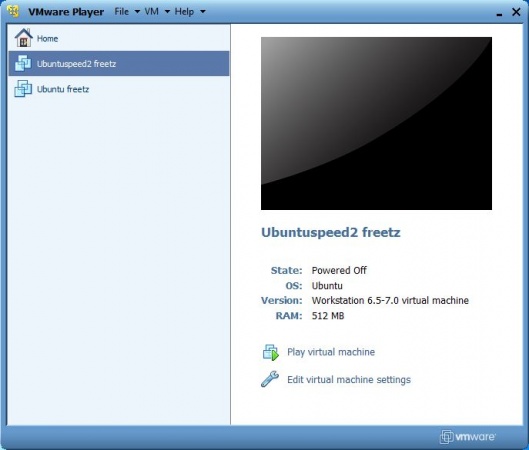
Schritt 2 Ubuntu starten
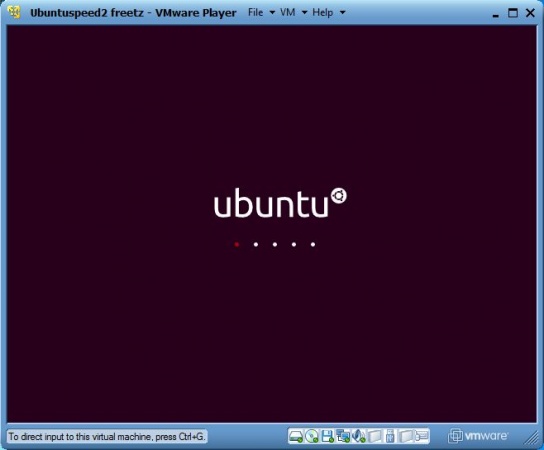
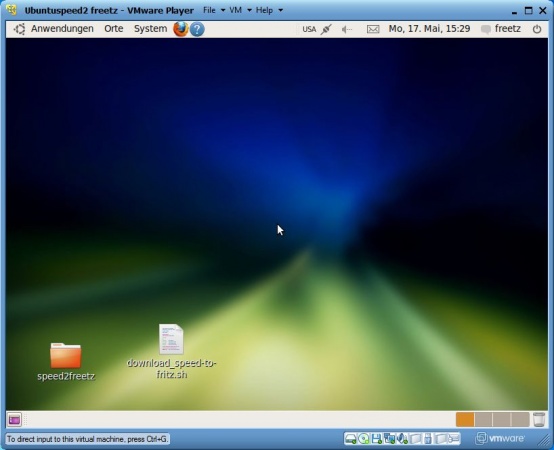
Schritt 3 Das Skript ./download_speed-to-fritz.sh
Das Skript download_speed_to_fritz.sh in den das verzeichniss Persönlicher Ordner kopieren.
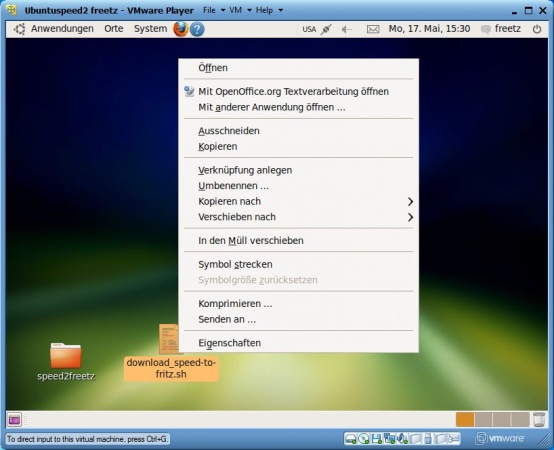
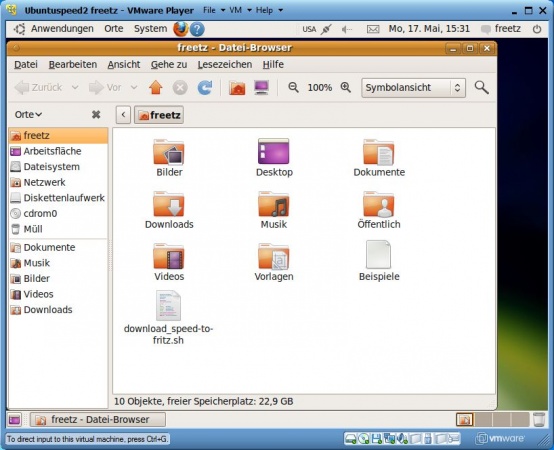
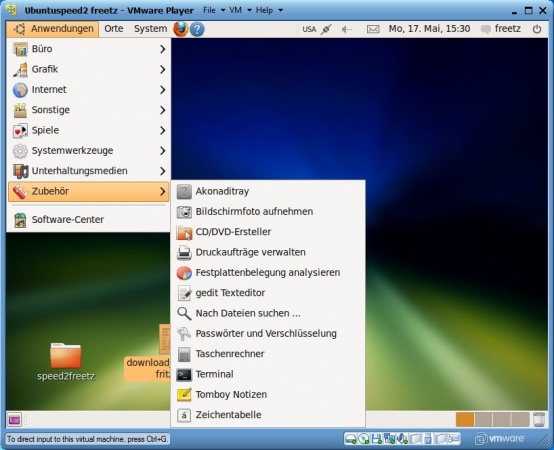
chmod 755 download_speed_to_fritz.sh
Anschließend kann das Skript gestartet werden
./download_speed_to_fritz.sh
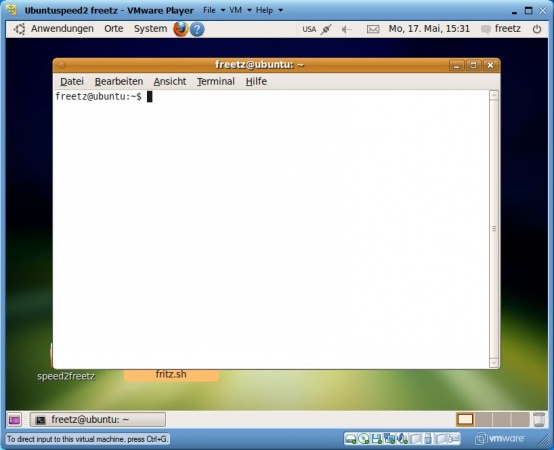
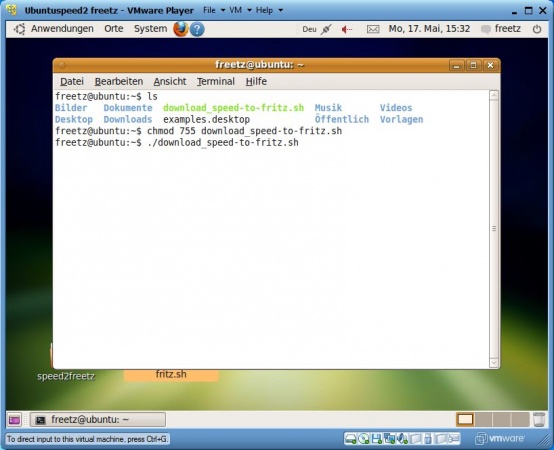
Schritt 4
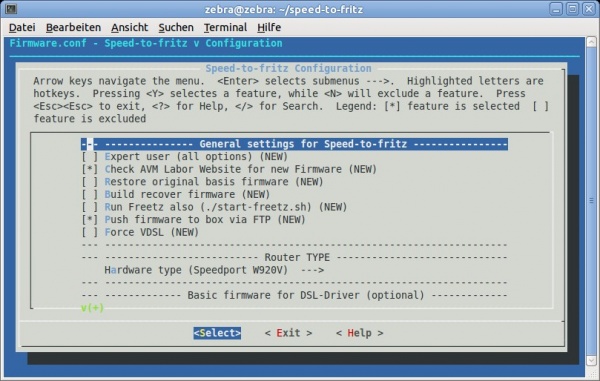
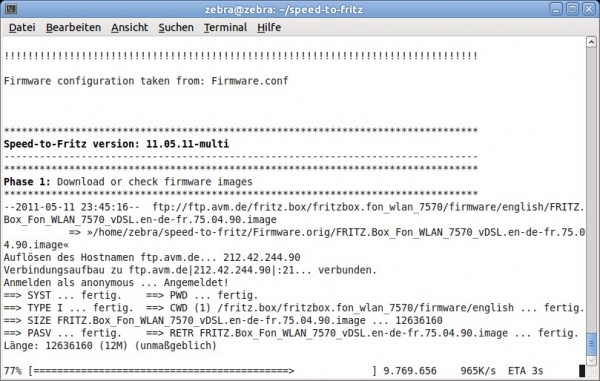
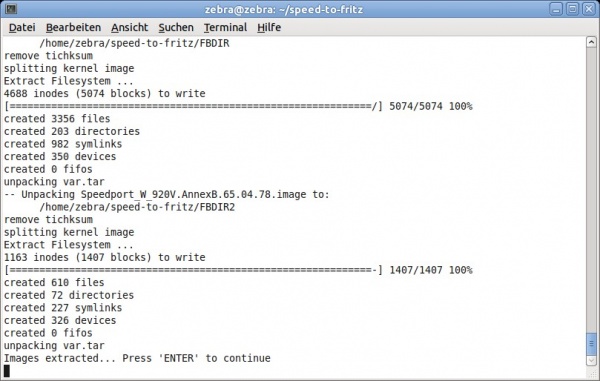
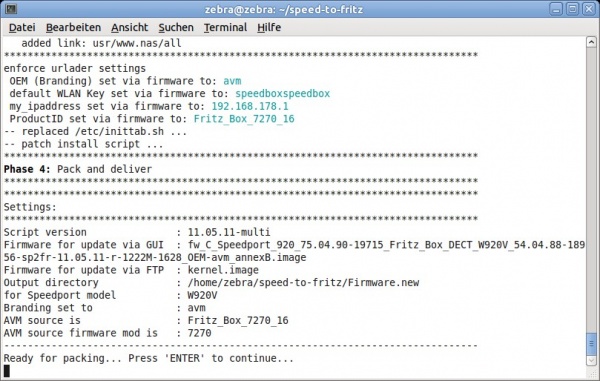
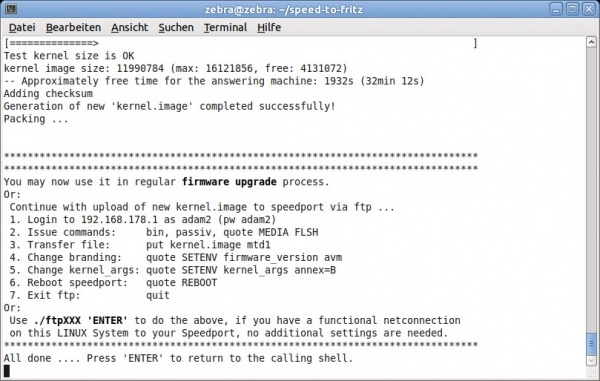
Schritt 5
./speed-to-freetz.sh
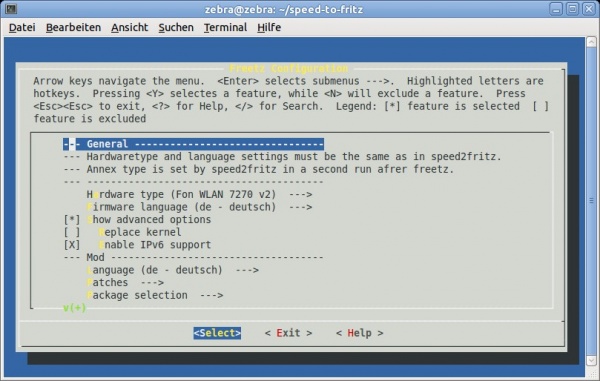
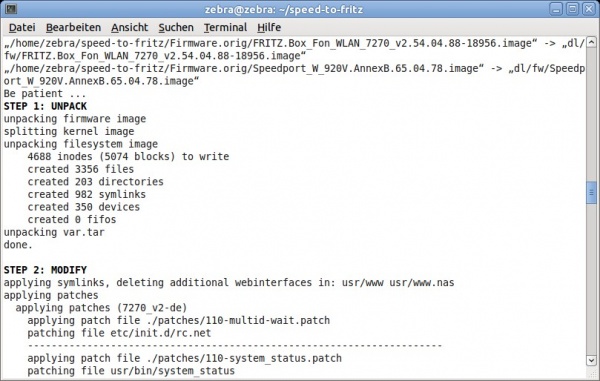
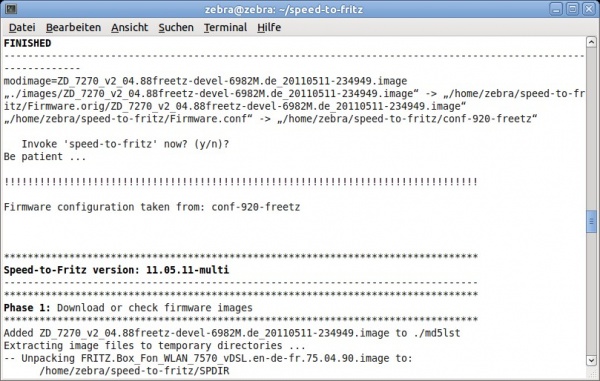
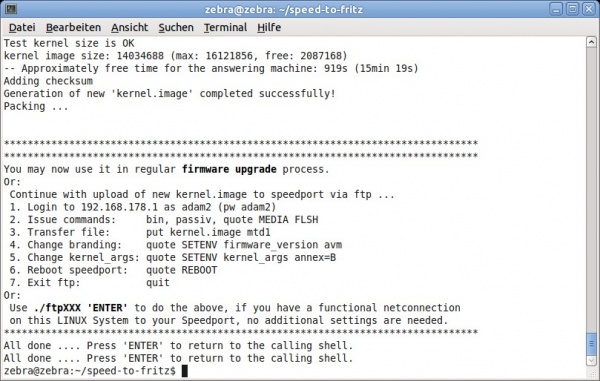
fertig : Image ist zu finden in new images